어도비 PDF 뷰어인 Adobe Acrobat Reader DC 프로그램은 PDF 보기, 인쇄, 서명 및 주석 달기에 대한 신뢰할 수 있는 무료 표준 PDF 뷰어입니다.
Adobe Acrobat Reader는 양식 및 멀티미디어를 포함한 거의 모든 유형의 PDF 파일을 읽고, 인쇄할 수 있으면서도 무료로 사용이 가능하여 세계적으로 5억 명 이상이 사용하고 있다고 합니다.
무료 프로그램이면서도 유일하게 완벽한 호환성을 유지하는 게 가능한 이유는 당연히 Adobe 사에서 PDF 포맷을 만들었기 때문이며, 종이 없는 사무실의 실현을 목표로 만든 파일 포맷의 표준을 개발하였기에 '문서의 디지털화를 촉진시킨 프로그램이라고 볼 수 있습니다.
어도비 PDF 뷰어의 새로운 기능을 살펴보자면,정기적인 버그 수정 및 보안 업데이트를 통해 PDF 파일을 통한 악성 프로그램의 공격으로부터 시스템을 보호할 수 있으며, 멀티탭 보기가 있는 빠르고 직관적인 인터페이스를 통해 문서를 쉽고 효율적으로 작업할 수 있습니다.
또한 서명을 쉽게 입력하고 모든 장치에서 공유할 수 있고, 도구 센터를 통해 PDF로 다양한 작업 수행을 할 수 있습니다. 예를 들자면 PDF를 MS Office 형식으로 내보내고 PDF를 편집하는 등의 작업을 진행 할 수 있습니다.
Adobe Acrobat Reader에서 Dropbox, OneDrive, Box 및 SharePoint 등의 파일에 직접 접속할 수 있으며, 새로운 무료 Acrobat Reader 모바일 앱을 사용하면 언제 어디서나 PDF 파일을 활용할 수 있습니다.
ㅁ 어도비PDF뷰어, Adobe Acrobat Reader DC 다운로드

다운로드하기 전에 간단하게 사전작업이 필요합니다. 프로그램을 설치할때 원하는 프로그램만 정확히 설치하는게 제일 깔끔하므로 추가 프로그램 설치는 최대한 제외하고 설치를 진행하도록 하겠습니다.
1번은 크롬 브라우저에 확장 앱을 설치하게되는 부분이라서 사용하는데 유리할 수 있지만 나중에 필요에 따라서 설치가 가능하므로 체크를 해제합니다.
2번은 McAfee 무료 바이러스 프로그램으로 이 또한 나중에 필요할때 설치하면 되기때문에 체크를 해제하도록 하겠습니다.
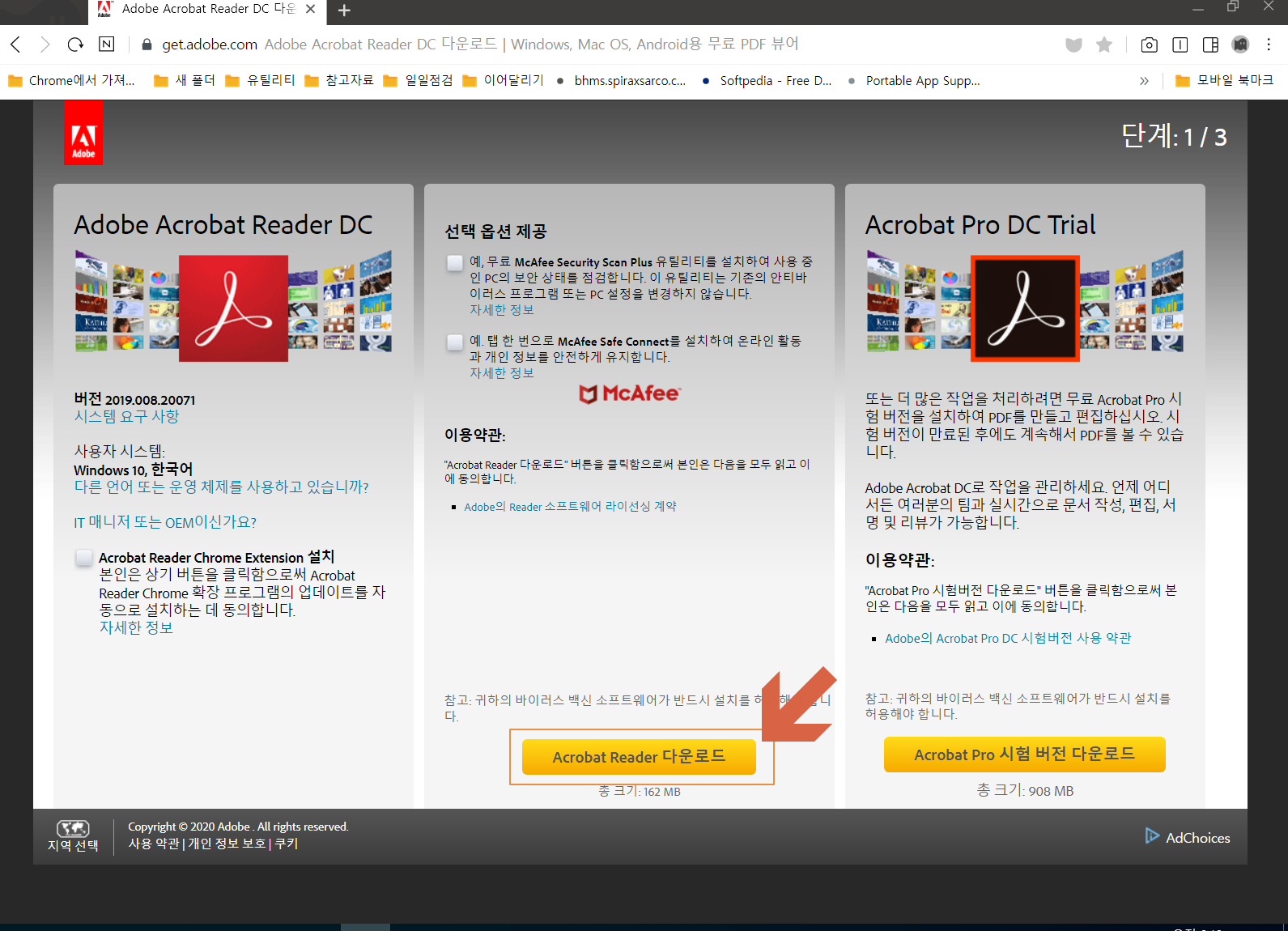
이제 <Acrobat Reader 다운로드>를 누릅니다.

파일 다운로드 창이 열리면 <저장>을 누릅니다.

다운로드가 완료되면 내려받기 경로로 이동하여 설치 파일을 실행합니다.
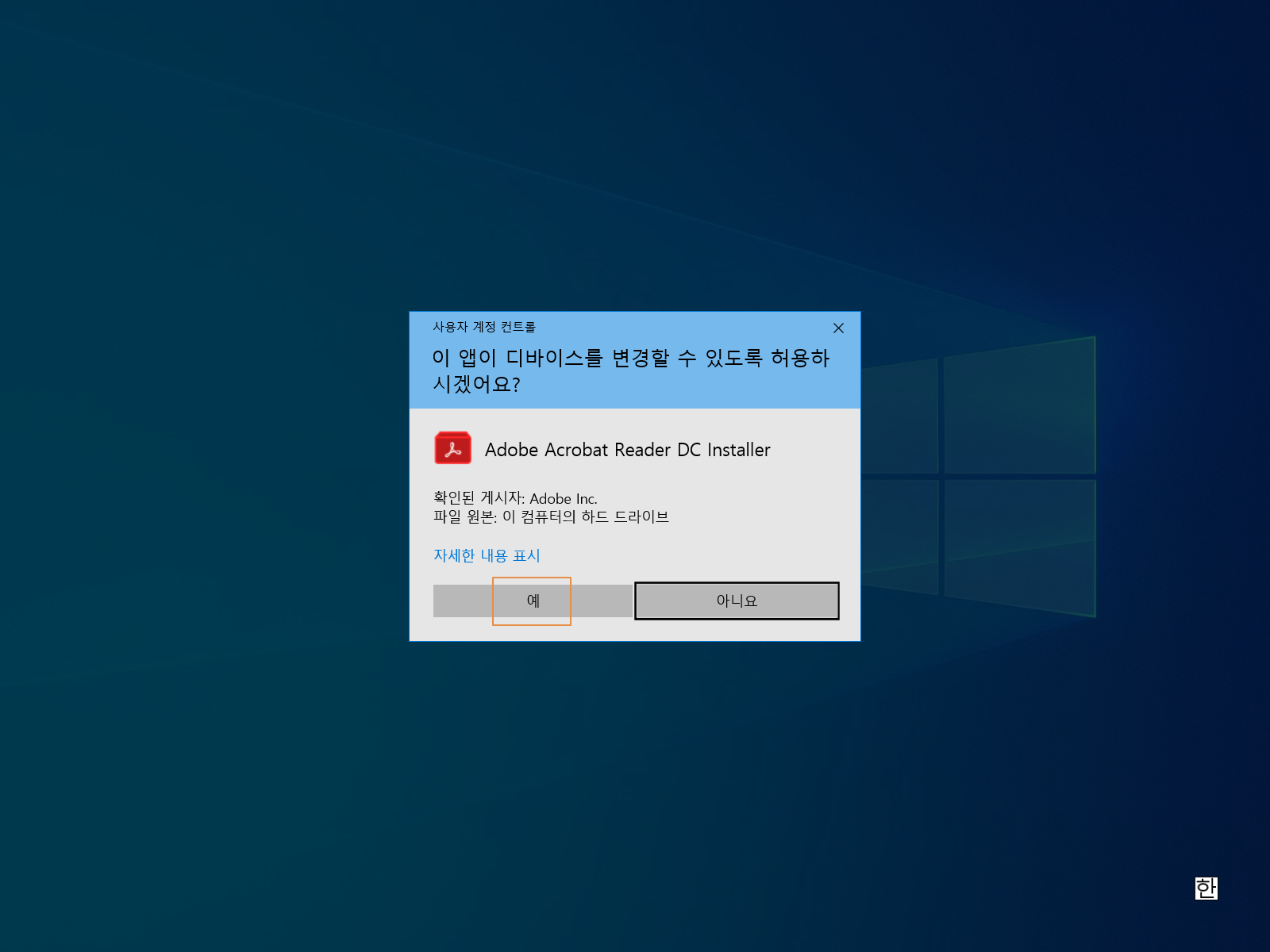
<예>를 누릅니다.

필요한 설치 파일을 다운로드 합니다. 잠시 기다려 보겠습니다.
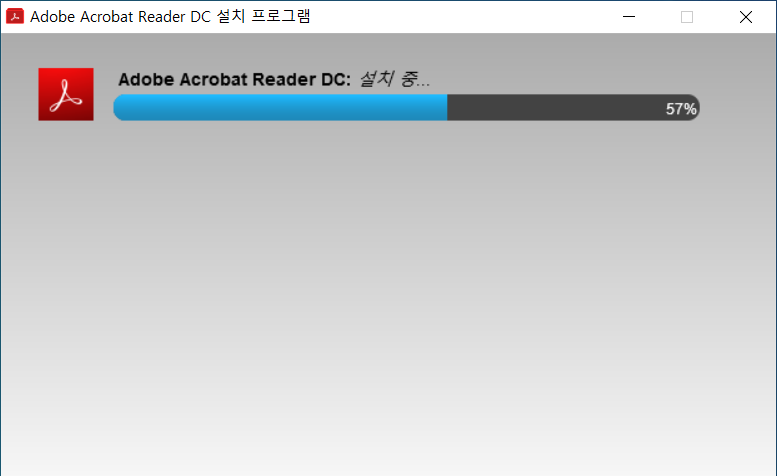
이제 다운로드된 파일들을 설치합니다. 또 기다려 보겠습니다.

설치가 완료되었습니다. <마침>을 눌러주세요.
ㅁ 어도비 PDF 뷰어, Adobe Acrobat Reader DC 실행하여 살펴보기

바탕화면에 어도비 PDF 뷰어인 Acrobat Reader의 아이콘이 생성되었습니다.
더블 클릭하여 Acrobat Reader를 실행 합니다.

탐색기에서 PDF을 열면 Acrobat Reader로 열도록 하겠느냐고 물어보네요. 일단은 <아니오>를 눌렀습니다.
사용해 보고 마음에 들면 그때 설정하여도 되므로 일단 <아니오>로 설정하였습니다.
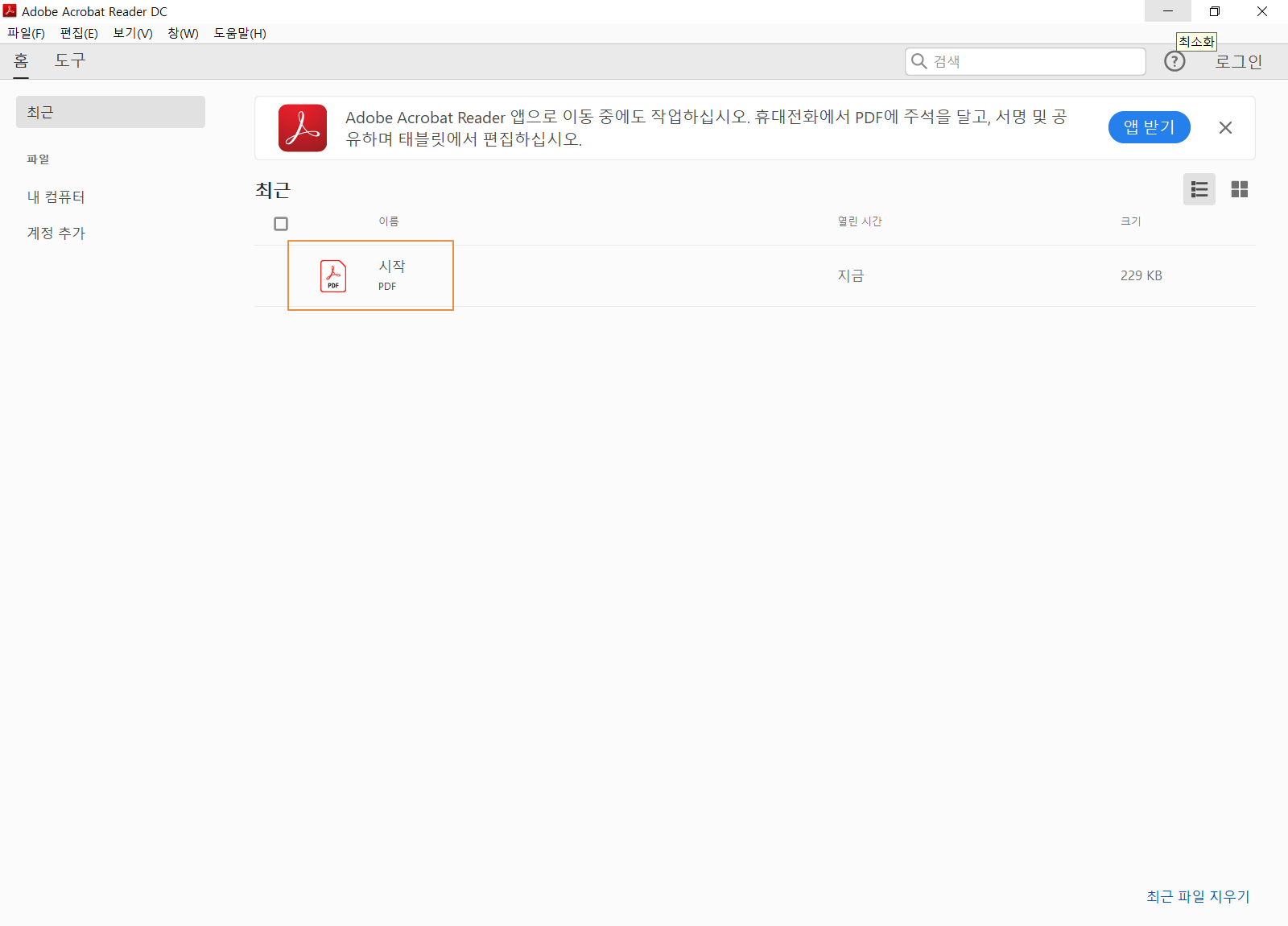
<시작 PDF> 파일을 더블 클릭하여 파일을 열어보도록 하겠습니다.

시작 PDF 파일은 어도비 PDF 프로그램의 설명서같은 역활을 합니다. 우측에는 PDF 작업관련 메뉴가 보이며, 우측 상단에 로그인 버튼이 있습니다.
MS 오피스365를 비롯한 최근 많은 소프트웨어들이 구독형으로 전환되었으며, 어도비 PDF 프로그램도 랜탈(Rental)의 개념으로 변화했으므로, 사용하다가 필요한 부분이면 유료 버전을 사용하면 될것으로 보입니다.

지원되는 기능을 살펴보기위해 좌측 상단 메뉴에 <도구>를 누릅니다.

총 24가지 도구 중에 5가지만 무료로 사용이 가능하며, 추가를 누르면 임대료를 내고 사용하라는 메시지가 나오면서 로그인을 하라고 합니다. PDF 포맷을 원조이므로 자주 사용하신다면 당연히 유료 버전을 사용하는것이 나을것으로 보입니다.
하지만 간단하게 PDF 뷰어와 주석 그리고 인쇄 정도의 기능만을 사용한다면 무료 버전으로 사용해도 충분하므로 일단 먼저 사용을 해보시는걸 추천드립니다.

Acrobat Reader는 뷰어 기능만을 하지만 유료 버전을 구독하면 PDF 편집 기능이 충분하게 포함되어있어 편리하게 사용이 가능합니다.
지금까지 어도비PDF뷰어, Adobe Acrobat Reader DC 다운로드와 설치하기 그리고 간단하게 살펴보았습니다. PDF의 원조 프로그램으로 인터페이스가 직관적이고 오랜동안 사용해와서인지 편리하게 느껴지는 메뉴의 배치 등을 경험할 수 있습니다.
어도비PDF뷰어, Adobe Acrobat Reader DC 다운로드를 하시려면 여기를 참조 하세요. ▼
모든 버전용 Adobe Acrobat Reader DC 설치
정보: Adobe Acrobat Reader DC는 PDF 문서를 안정적으로 보고, 인쇄하고, 주석을 달 수 있는 글로벌 표준의 무료 소프트웨어입니다. 또한 이제 Adobe 문서 클라우드와 연결되어 컴퓨터 및 모바일 디바이��
get.adobe.com
'정보 공유 > IT 인터넷' 카테고리의 다른 글
| 바탕화면 포스트잇, 스티키 패드(StickyPad) 다운로드 (0) | 2020.07.02 |
|---|---|
| LD앱플레이어(LDPlayer) 다운로드 및 설치하기 (0) | 2020.06.30 |
| 워터마크 만들기, PDF 이미지 워터마크 다운로드 (0) | 2020.06.28 |
| 엑셀뷰어 다운로드, 심플 엑셀 뷰어(SimpleExcelViewer) (0) | 2020.06.26 |
| 윈도우10 화면 캡처, 알림 센터 기본 프로그램 (0) | 2020.06.25 |




댓글